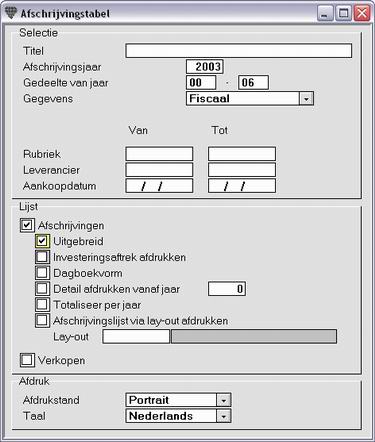De afschrijvingstabel afdrukken
Menu Lijsten, Afschrijvingstabel
De afschrijvingstabel toont alle investeringsaankopen en de toestand van hun afschrijving, restwaarde, enz.
Werkwijze
Kies menu Lijsten, Afschrijvingstabel. Het scherm Afschrijvingstabel opent.
-
Vul het boekjaar en eventueel het gedeelte van het jaar in.
-
Vul eventueel de Van... Tot... velden in om een selectie te maken op rubriek, leverancier of aankoopdatum.
-
Vink bij Afschrijvingen aan welke vorm van afschrijvingstabel u wenst.
-
Klik op de knop Print  of Afdrukvoorbeeld
of Afdrukvoorbeeld  om de tabel af te drukken of te tonen.
om de tabel af te drukken of te tonen.
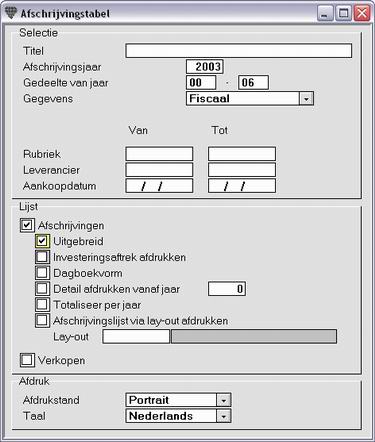
 Afschrijvingslijst via lay-out afdrukken
Afschrijvingslijst via lay-out afdrukken
Om de afschrijvingstabel in een andere dan de instelbare vormen af te drukken, kan een specifieke lay-out worden aangemaakt. Raadpleeg hiervoor uw Helpdesk.
 Bij het verwijderen van een aankoopfactuur met afschrijvingen, wordt de afschrijvingstabel ook aangepast, op voorwaarde dat de afschrijving nog niet is geboekt. Als de afschrijving reeds is geboekt, dan wordt dit gemeld.
Bij het verwijderen van een aankoopfactuur met afschrijvingen, wordt de afschrijvingstabel ook aangepast, op voorwaarde dat de afschrijving nog niet is geboekt. Als de afschrijving reeds is geboekt, dan wordt dit gemeld.
![]() of Afdrukvoorbeeld
of Afdrukvoorbeeld ![]() om de tabel af te drukken of te tonen.
om de tabel af te drukken of te tonen.